电脑windows账号怎么注销 如何彻底注销windows账号
更新时间:2024-05-09 09:39:45作者:runxin
虽然windows电脑默认登录自带的个人账户,很是影响隐私的泄露,因此也会在电脑中创建新的账户来登录使用,这时就可以将windows电脑自带的账户进行注销,防止出现切换错误登录的情况,对此电脑windows账号怎么注销呢?接下来小编就给大家分享的如何彻底注销windows账号完整步骤。
具体方法如下:
1、点击电脑左下角【开始】,选择【设置】。
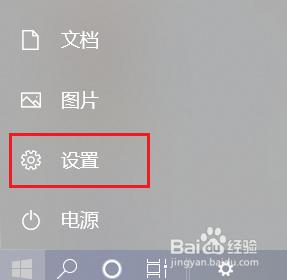
2、点击【账户】。
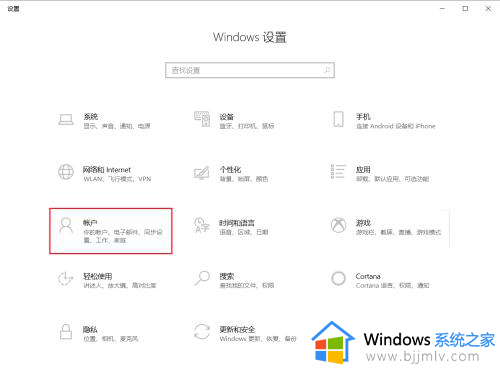
3、点击【管理我的Microsoft账户】。
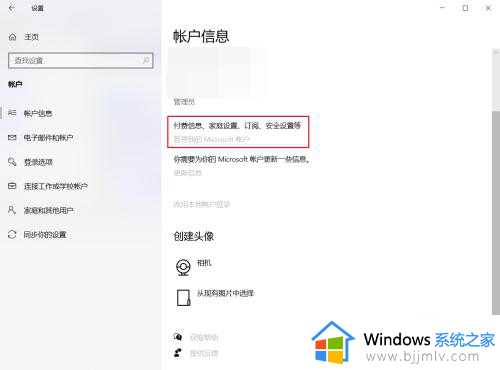
4、自动打开的网页版里,点击右上角头像,选择【注销】。
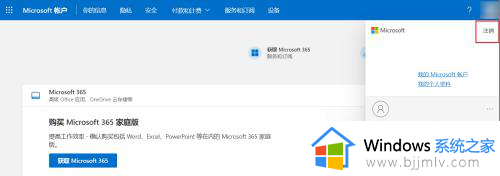
5、选择【安全】-【其他安全选项】。
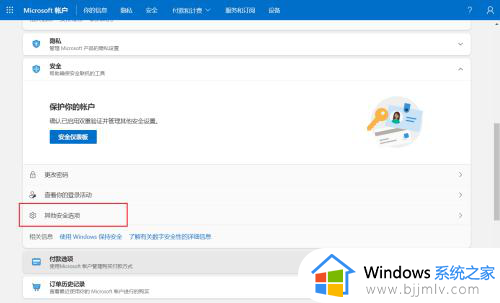
6、再次验证密码后,点击【将我注销】,即可完成注销步骤。

上述就是小编告诉大家的如何彻底注销windows账号完整步骤了,有遇到过相同问题的用户就可以根据小编的步骤进行操作了,希望能够对大家有所帮助。
电脑windows账号怎么注销 如何彻底注销windows账号相关教程
- 如何彻底注销microsoft账号 怎么注销microsoft账户登录
- 怎么注销163邮箱帐号 如何彻底注销163邮箱账号
- 抖音如何注销自己的账号 怎么把自己的抖音账号注销
- 哔哩哔哩怎么注销账号 哔哩哔哩账号注销教程
- 惠普笔记本如何注销账户 惠普笔记本账户注销教程
- windows如何注销管理员 windows管理员怎么注销
- 如何steam账号注册电脑 steam电脑怎么注册账号
- 电脑steam账号注册教程 如何注册steam账号
- 战网国际服账号注册步骤 战网国际服如何注册账号
- 谷歌账号注册教程 怎么在谷歌浏览器注册谷歌账号
- 惠普新电脑只有c盘没有d盘怎么办 惠普电脑只有一个C盘,如何分D盘
- 惠普电脑无法启动windows怎么办?惠普电脑无法启动系统如何 处理
- host在哪个文件夹里面 电脑hosts文件夹位置介绍
- word目录怎么生成 word目录自动生成步骤
- 惠普键盘win键怎么解锁 惠普键盘win键锁了按什么解锁
- 火绒驱动版本不匹配重启没用怎么办 火绒驱动版本不匹配重启依旧不匹配如何处理
电脑教程推荐
win10系统推荐